GOiGOi Project (ゴイゴイ・プロジェクト) -> EditTSV index -> スーパーバイザー管理者の操作
スーパーバイザーの操作を行います
- ブラウザからスーパーバイザーのメニューページを呼び出します。
- https://www.xxxx.co.jp/cgi-bin/edittsv/edittsv_menu.cgi?super でメニュー画面を呼び出すことができます。
(呼び出しかたは環境によって異なります、あなたがアップロードした場所と edittsv_menu.cgi の名称を変更した場合は違う指定になります) - 以下の画面が表示されます。
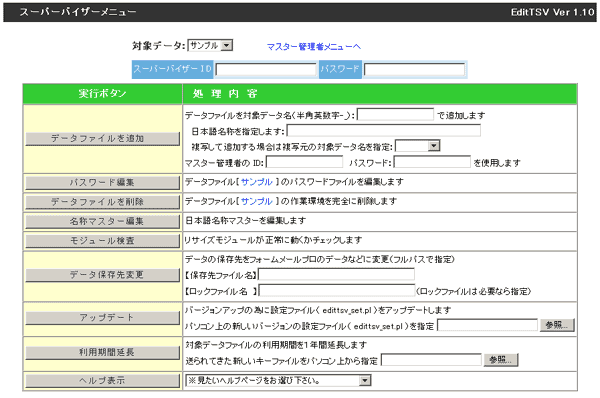
- ここではインストール時に登録したスーパーバイザーのID、パスワードを入力することにより操作を行うことができます。
対象データファイルIDを追加します
- 新しい対象データファイルIDを追加する場合に作業環境を追加登録します。

- 新しい対象データファイルIDの登録名を入力します。
- 既存の対象データファイルIDの設定を複写して新しい対象データファイルIDを登録する場合は複写元の対象データファイルIDを選択します。
- その対象データファイルIDのマスター管理者のID、パスワードを入力します。
- 作業用に作成するディレクトリのパーミッションは設定プログラム edittsv_set.pl の中で指定します(webで読込、書込許可)。
- 「データファイルを追加」ボタンをクリックします。
パスワード編集
- スーパーバイザーのID、パスワードを追加、変更、削除します。
- 「パスワード編集」ボタンをクリックします。以下の画面が表示されます。
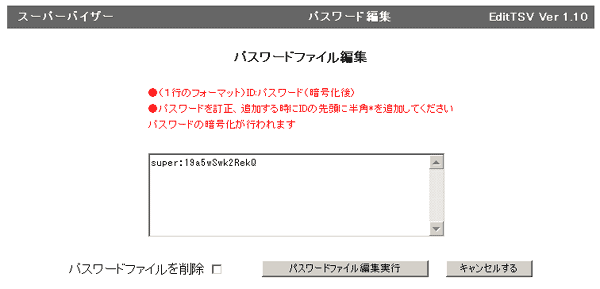
- 現在のスーパーバイザーのID、パスワードが表示されます、1行が一件です。
ID、パスワードは半角の : で区切られています、ただしパスワードは暗号化されているため解読できません。 - 追加する場合は追加したい場所に1行追加します。
*ID:Password と入力します。IDの前には*を付けて下さい、パスワードを暗号化します。
- 訂正する場合は訂正したい場所にカーソルを合わせ訂正します。
IDの前に*を付けるとパスワードを暗号化します。(新規に登録、変更する場合は必ず暗号化を行って下さい)
IDの変更のみの場合はIDの前の*は不要です。 - 削除する場合は削除したい1行を削除します。
- パスワードを保存しているファイルを削除する場合は削除します。「パスワードファイルを削除:口」にチェックを入れます。
- 「パスワード編集実行」ボタンをクリックします。
対象データファイルIDの作業環境を削除します
- 削除したい対象データファイルIDの登録名を選択します。
- 「データファイルを削除」ボタンをクリックします。
- 対象データファイルIDの作業環境が完全に削除されます。

データファイル日本語名称マスターファイルを編集します
- 「名称マスター編集」ボタンをクリックします。
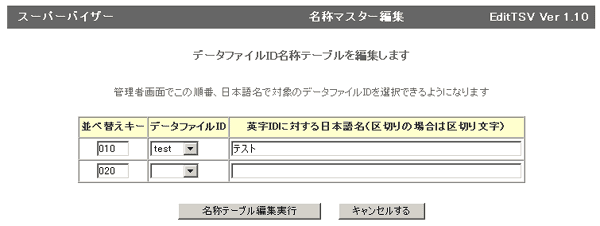
- 対象データファイルIDを追加登録した時にデータID名に英語名(ID)と日本語名を指定しましたが、ここではその対応や順序を編集することができます。
- 並べ替えキーを指定します、更新後この数字の小〜大で並び替えて登録されます。
- このファイルで登録されている順序でデータID選択できます、データID選択の順序を変えたければ並べ替えキーで指定します。
- 対象データファイルIDのIDを選択します。対応する日本語名を指定します。
- 対象データファイルIDのIDに区切りを指定すると対象選択の中に区切りを設けます。
画像リサイズモジュールがうまく動作するかチェックします
- 画像リサイズモジュールがうまく動作するかチェックします。
- 「モジュール検査」ボタンをクリックします。
- 以下の画面が表示されます。
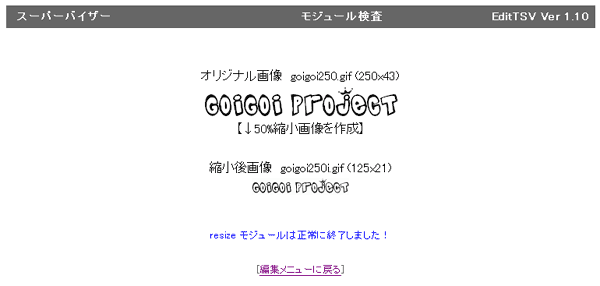
- 「リサイズモジュールは正常に終了しました!」が表示されればリサイズモジュールを使用することができます。
データの保存先を変更します
- フォームメールプロを使って会員を募集しその会員データを EditTSV を使って編集(追加、更新、削除)を行うことができます。
- このような使い方をする場合はデータの保存先をフォームメールプロの保存ファイル名に変更しなければなりません。
- 保存先ファイル名:にフォームメールプロの保存ファイル名をサーバーのフルパスで指定します。(例:/home/docs/cgi-bin/formmail/form_data/test/formdata.cgi)
- フォームメールプロのロックファイル名をサーバーのフルパスで指定します。(例:/home/docs/cgi-bin/formmail/form_data/test/formdata_LOC)
- 「データ保存先変更」ボタンをクリックします。
- 以下にフォームメールプロのデータを EditTSV で使用する手順を示します。
1、フォームメールプロにフォームのIDを登録します。
2、フォームメールプロにフォームHTMLを設定します。 3、 EditTSV で対象データファイルIDを追加登録します。
4、 EditTSV のマスター管理者の「初期設定」でレコード項目をフォームメールプロのデータ並び順に設定します。
5、そしてこの「データ保存先変更」を実行させます。
プログラムをアップデート(バージョンアップ)します
-
■ 現在のCGIファイルがインストールされているディレクトリに古いバージョンの設定ファイル edittsv_set_old.pl が存在するか確認します。
- 以上の作業が終了した後に「アップデート」ボタンをクリックして設定ファイル edittsv_set.pl を新しいバージョン用に書き換えます。
存在しない場合は現在の edittsv_set.pl をダウンロードして edittsv_set_old.pl にリネームしてアップロードします。
■ 最新のバーションをダウンロードして解凍します。
プログラムファイル .cgi のファイル名を変更されている場合は現在使用しているプログラム名に変更して下さい。
プログラムファイル .cgi の1行目の Perl のパスを変更します。
以上の作業が終了後、フォルダーを含めて全て上書きでアップロードしてしてください。
制限解除します
- EditTSV は振込後にシェアウェア登録を行い制限解除キーの取得手続きをすると解除キーをメールでお送りします。
ここではそのキーコードファイルを利用して制限解除を行います。 - 「参照」ボタンをクリックしてパソコンに保存したキーコードファイルを選択します。
- 「制限解除」ボタンをクリックします。
使用講習会、説明会をご指定の場所で開催させていただきます
本サイトの CGI は高機能で何でもできますが、高機能のため使用方法を完全に理解するためには説明を受けた方が解りやすいと思います。京阪神奈の制作会社様には使用講習会、説明会をご指定の場所で開催させていただきます。最下段のメールアドレスまでお問い合わせ下さい。(場所が京阪神奈以外の場合は実費交通費が必要です)インストール、CGI制作の請け負い
本サイトのプログラムは今までに CGI をインストールされた方なら簡単にインストールしていただけますが、設定も含めたインストール、サイト構築作業、CGI制作を請け負うことも可能です。お問い合わせページからご連絡ください。GOiGOi Projectではフォームメール、WhatsNew(汎用データベース)、ページ自動生成、ページ更新、空き情報・予約など、ホームページを管理、運営する上でどうしても必要になってくるCGIをプロ仕様で提供しています。全てのプログラムは汎用CGIとして開発されていてどのようなサイトでもご使用いただけます。また、CGI制作も承ります。